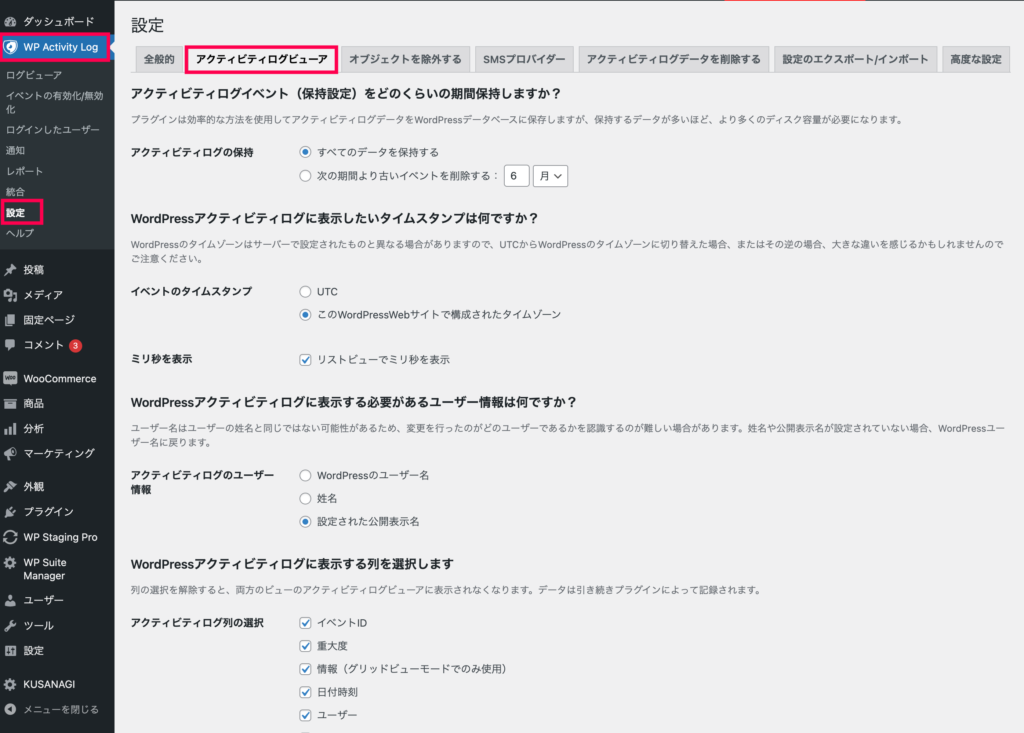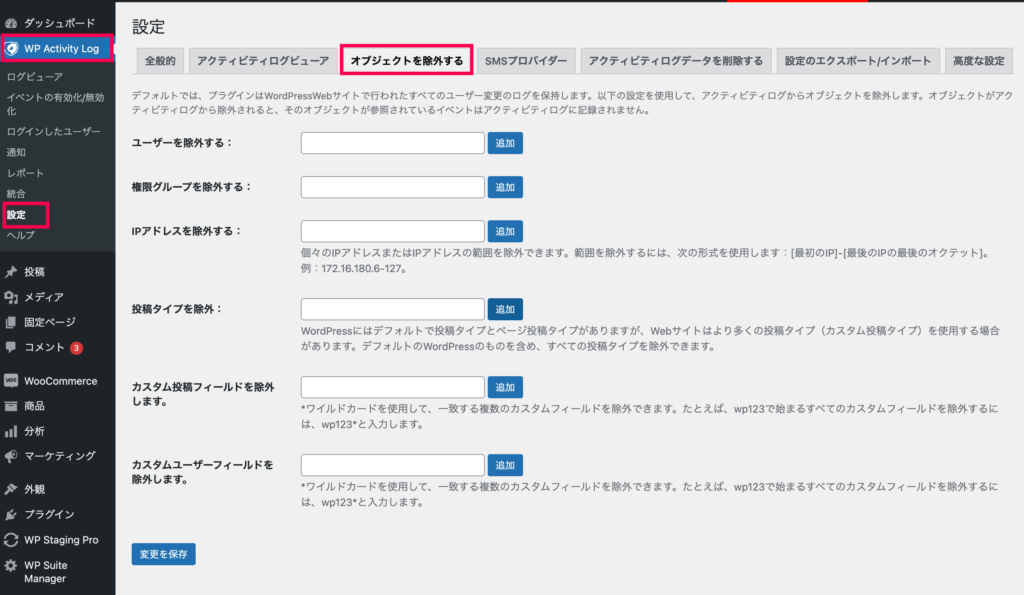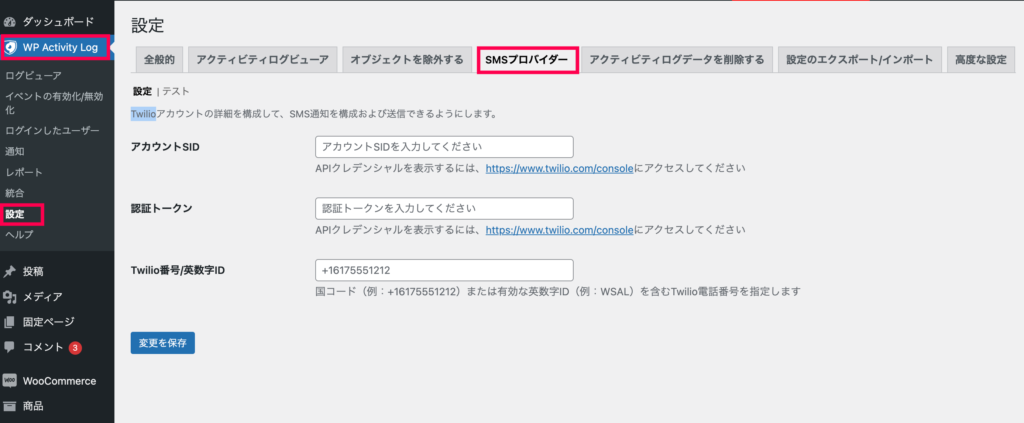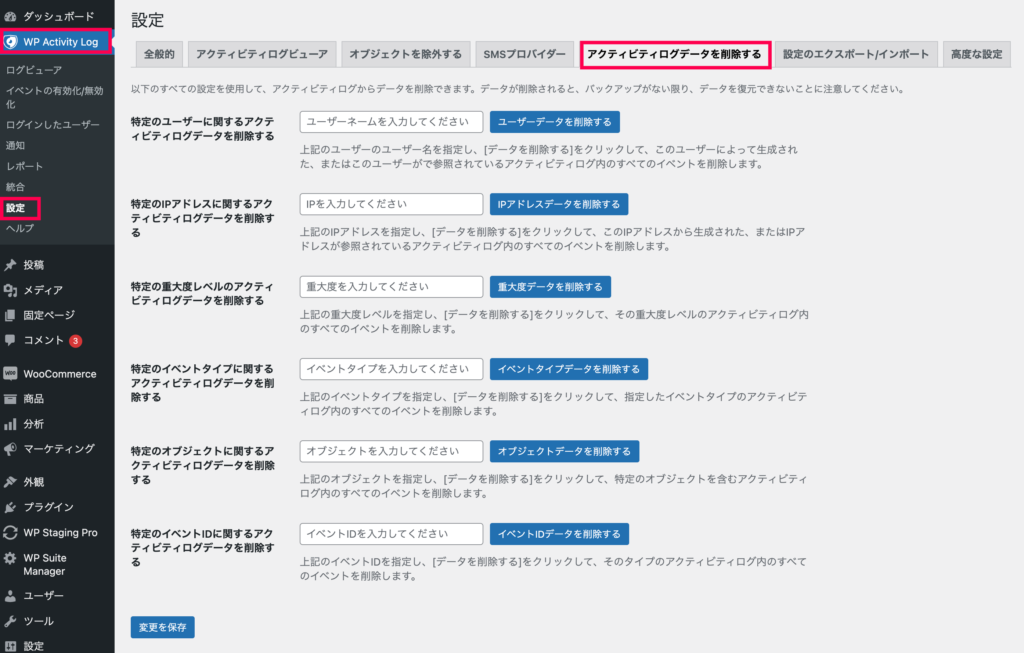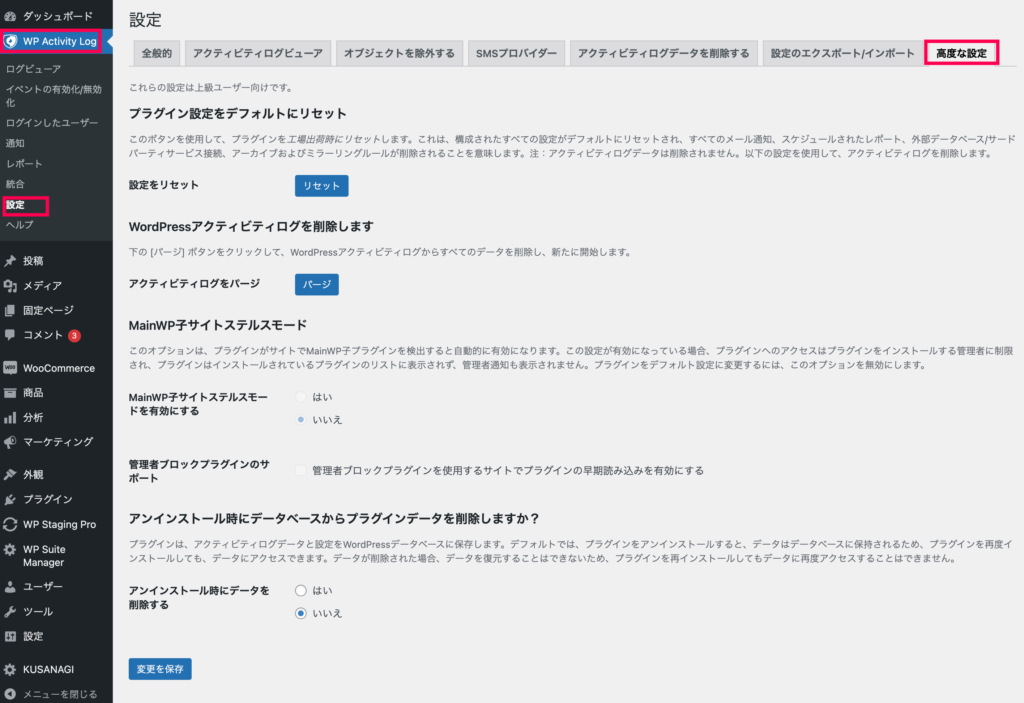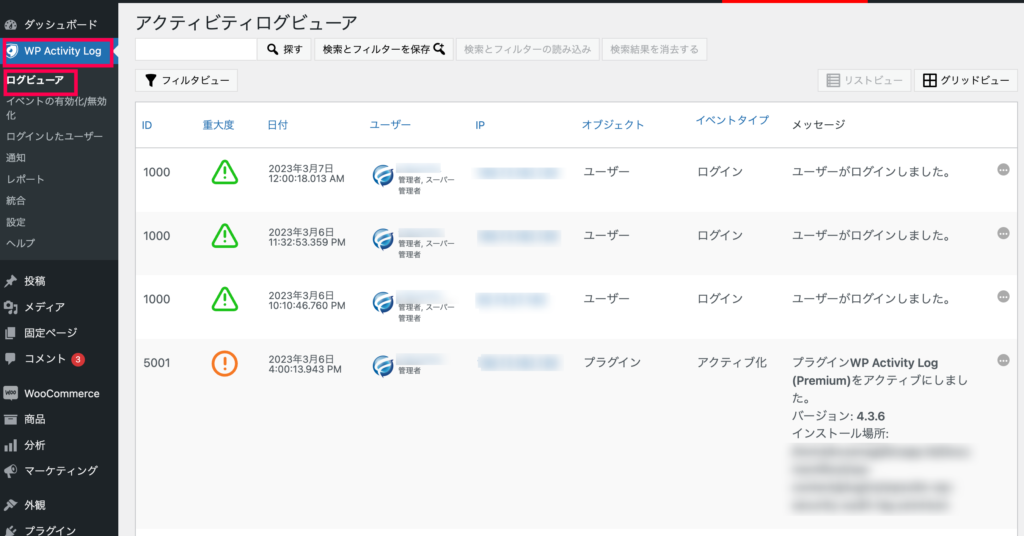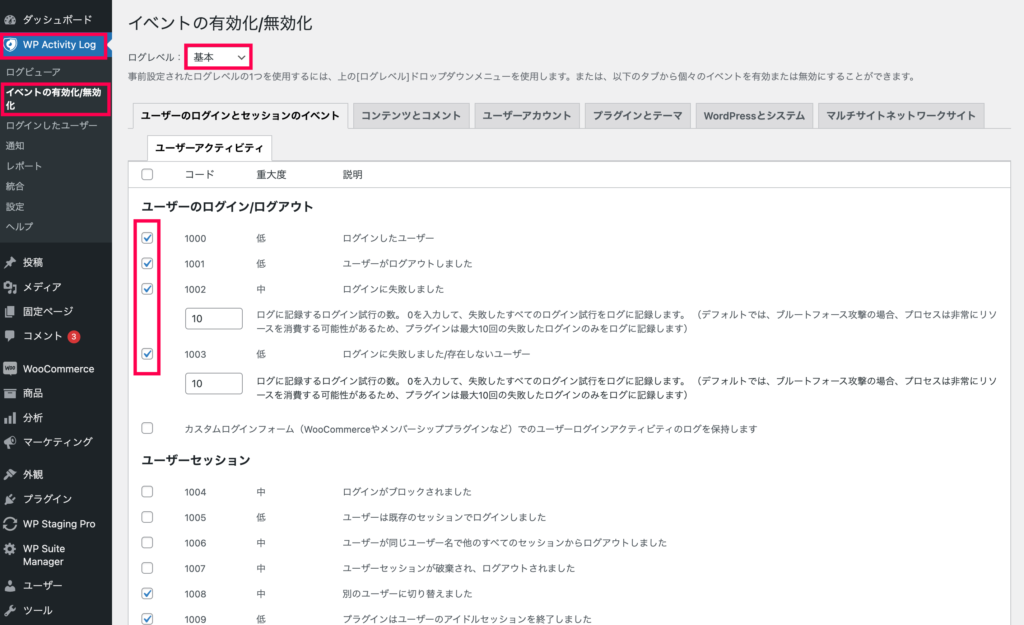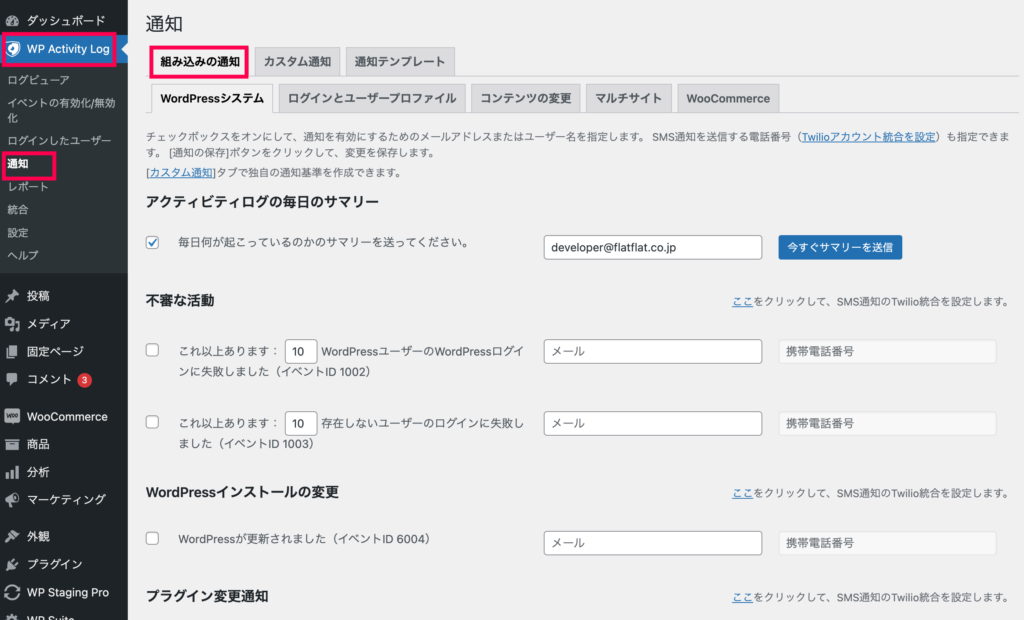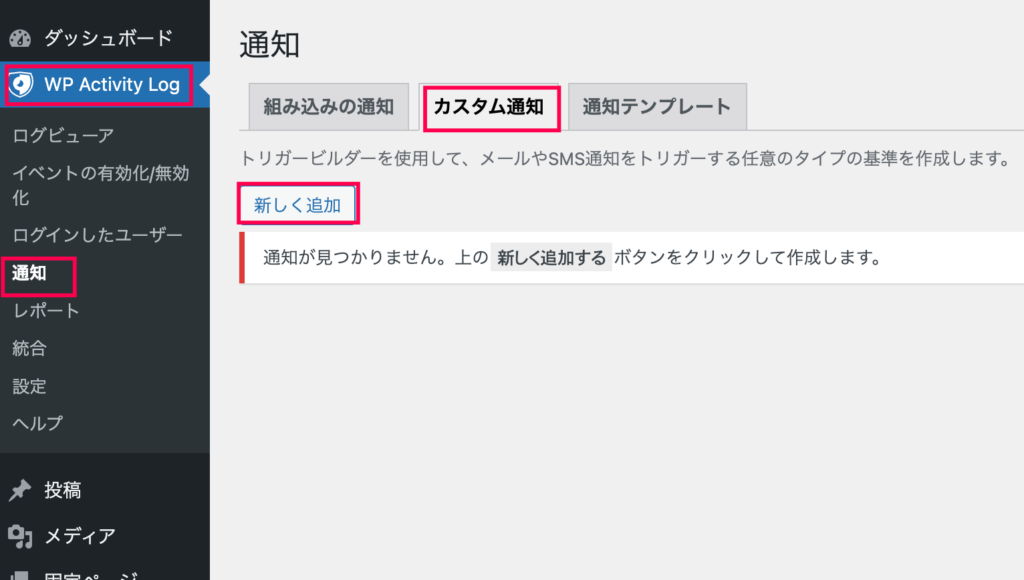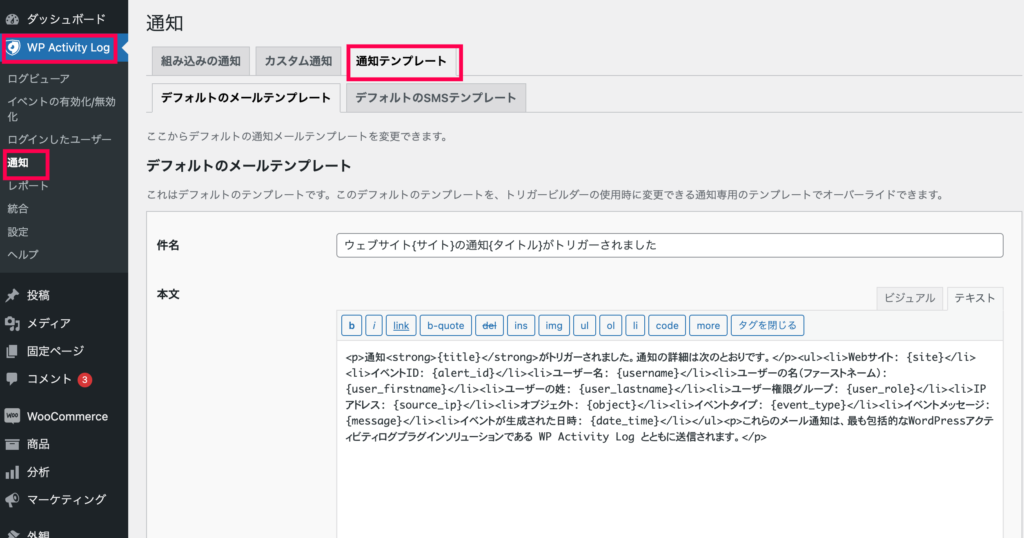基本設定
[WP Activity Log] > [設定] での設定項目を解説します。
[全般的] タブでは以下の設定が可能です。
- イベントビューアに無限スクロール使用の有無
- アクティビティログビューアの自動更新
- ダッシュボードと管理バーにイベントウィジェットの表示
- ログインページにユーザー通知の追加
- リバースプロシキ/ファイアウォールオプション
- プラグイン設定のアクセス権限
- アクティビティログの表示権限
- 差出人メールアドレス
- プラグインの表示・非表示
[アクティビティログビューア] のタブでは以下の設定が可能です。
- アクティビティログイベントの保持期間
- アクティビティログに表示するタイムスタンプ
- アクティビティログに表示するユーザー情報
- アクテビティログに表示するる列
- バックグラウンドアクティビティログの保持
[オブジェクトを除外する] タブからアクティビティログの記録から除外するオブジェクトを設定できます。
- ユーザーを除外
- 権限グループを除外
- IPアドレスを除外
- 投稿タイプを除外
- カスタム投稿フィールドを除外
- カスタムユーザーフィールドを除外
[SMSプロバイダー] タブから、Twilioアカウントの詳細を構成して、SMS通知を構成および送信できるようにします。
[アクティビティログデータを削除する] タブからアクティビティログからデータを削除できます。
- 特定のユーザーに関するアクティビティログデータの削除
- 特定のIPアドレスに関するアクティビティログデータの削除
- 特定の重大度レベルのアクティビティログデータの削除
- 特定のイベントタイプに関するアクティビティログデータの削除
- 特定のオブジェクトに関するアクティビティログデータの削除
- 特定のイベントIDに関するアクティビティログデータの削除
[設定のエクスポート/インポート] タブではプラグインの設定構成をエクスポート、インポートできます。別のサイトでも同じ設定構成でこのプラグインを使用できます。
[高度な設定] タブでは、以下の設定が可能です。
- プラグイン設定をデフォルトにリセット
- アクティビティログの削除
- MainWP子サイトステルスモード
- アンインストール時にデータベースからプラグインデータを削除
ログの確認方法
保存されたアクティビティログは [WP Activity Log] > [ログビュアー] から確認できます。
このページではログの検索、フィルターを保存することができます。
ログレベルの設定方法
どの項目までログを保持するかのログレベルの設定は、[WP Activity Log] > [イベントの有効化/ 無効化] のページで設定できます。
ログレベルのプルダウンから選択するか、下に一覧で表示されているアクティビティのボックスにチェックすることで個別に設定できます。
通知の設定方法
アクティビティに対して、メールで通知を行います。[WP Activity Log] > [通知] から通知の設定が可能です。
[WP Activity Log] > [通知] > [組み込みの通知] タブで各アクティビティの通知を有効にするメールアドレスやユーザーを設定します。
[WP Activity Log] > [通知] > [カスタム通知] >[新しく追加] から、トリガーを指定して通知条件を作成できます。
[WP Activity Log] > [通知] > [通知テンプレート] タブで通知で送信されるメールの内容を編集できます。